O Microsoft Virtual PC é um software disponibilizado gratuitamente pela Microsoft, podendo ser baixado no site da empresa facilmente.
Tendo o feito o download do Setup do Virtual PC vamos então à instalação dele.
De um duplo clique no Setup do Microsoft virtual PC e na tela de apresentação clique em Next.
Aceite os termos da Microsoft e clique em next novamente.

Clique em install.
Aguarde o fim da instalação e clique em finish.
Inicie o Microsoft virtual pc.

Ao iniciar o virtual pc também é iniciado o wizard para configuração do virtual pc.
Podemos, nesta tela, criar uma nova maquina virtual ou utilizar uma maquina virtual já existente no computador. Inicialmente escolha a opção “Add an existing virtual machine” e clique em Next.
Clique em browse ou localizar.
Uma maquina virtual é formada por dois arquivos, um com extensão “.vmc “ e outro com extensão “.vhd”. Estes arquivos foram baixados do site da Microsoft. Selecione o arquivo com extensão “.vmc” e clique em Open.

Marque a Cx. de seleção e clique em finish.
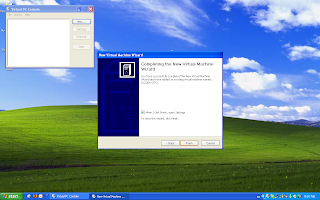
Ajuste as configurações de memoria da maquina virtual conforme o seu computador, aconselho que metade da memoria RAM seja disponibilizada para a maquina virtual, clique em OK, agora na console do virtual pc clique em START e aguarde. O Windows Server será iniciado.
Vamos agora iniciar a configuração de uma maquina virtual para que seja feita a instalação de um sistema operacional escolhido por você.
Após a instalação do Microsoft Virtual PC, na console clique na opção NEW.

Clique em next.

Digite o nome da maquina virtual e escolha em que diretório ela será salva. Salve a maquina virtual em um diretório com espaço suficiente para a instalação do S.O e programas.

Escolha o sistema operacional a ser instalado em sua maquina virtual. Neste tutorial temos apenas o Windows Server 2003, após aplicar o service pack 1 é adicionado à lista o Windows Server 2008 e Windows 7.

Ajuste a memoria RAM para o sistema operacional a ser instalado.

Escolha a opção "A new virtual hard disk" para que seja criado um hd virtual.

Escolha o diretório onde será salvo o seu disco virtual e o tamanho do disco virtual.

Agora temos a tela de um computador sem sistema operacional!

Na console do virtual pc ainda temos a opção de instalar um sistema operacional apartir de uma imagem “.ISO”, para isso basta clicar com o botão direito do mouse sobre o ícone em format de CD localizado na barra inferior da tela e escolher a opção “Capture ISO image” e indicar o diretorio onde está localizado o arquivo.
Todas as alterações feitas em sua maquina virtual afetam exclusivamente a maquina virtual, não alterando dados em seu sistema operacional padrão.
Com isso você pode formatar sua maquina virtual quantas vezes achar necessário, e fazer alterações em seu sistema virtual sem medo de perder todos os seus dados.


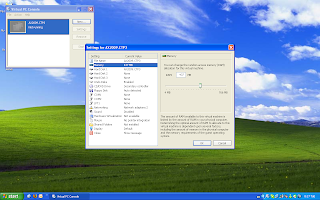


Nenhum comentário:
Postar um comentário